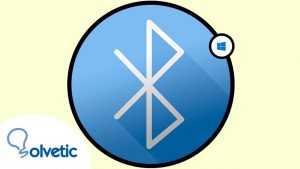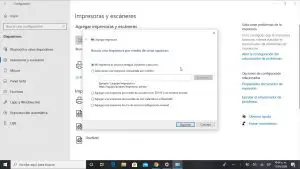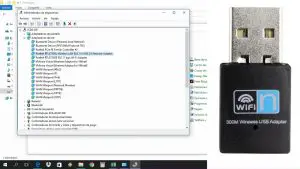Windows hdmi to tv
Tabla de contenidos
Cuando conectas tu televisor a tu portátil a través de HDMI intentando transmitir vídeos, ¡el HDMI de tu portátil al televisor no funciona! Pero no te preocupes. Este es un problema común y usted puede arreglar el problema de HDMI con las soluciones en este post.
¿Por qué no funciona el HDMI del portátil al televisor? Por lo general, es el hardware defectuoso, así que asegúrese de que sus dispositivos de hardware están funcionando correctamente. Otra posible razón es que tu televisor no sea reconocido por tu portátil. Y puedes probar estas soluciones para arreglar tu problema.
Un controlador de dispositivo faltante o anticuado en tu portátil puede impedir que el HDMI de tu portátil a la TV funcione, especialmente el controlador de tu tarjeta gráfica y el controlador USB. Para descartar que sea la causa de su problema, debe actualizar los controladores de su dispositivo a la última versión.
Actualización manual de los controladores: puede ir a la página web del fabricante, buscar el controlador de su dispositivo de hardware y descargar la última versión. A continuación, instálela manualmente en su ordenador. Asegúrese de descargar el que sea compatible con su sistema operativo Windows. Esto requiere tiempo y conocimientos informáticos.
¿Cómo puedo activar el HDMI en mi portátil?
Haga clic con el botón derecho del ratón en el icono «Volumen» de la barra de tareas de Windows, seleccione «Sonidos» y elija la pestaña «Reproducción». Haga clic en la opción «Dispositivo de salida digital (HDMI)» y pulse «Aplicar» para activar las funciones de audio y vídeo del puerto HDMI.
¿Cómo consigo que mi portátil reconozca el HDMI?
Paso 1: Abra el menú de configuración de Windows y seleccione Sistema. Paso 2: En el panel de la izquierda, seleccione Pantalla. Paso 3: Desplácese hasta la sección de Múltiples pantallas y pulse el botón Detectar. Ahora comprueba si tu PC detecta el monitor HDMI conectado.
¿Por qué no funciona el HDMI de mi portátil?
Solución 1: Reinicie y vuelva a conectar sus dispositivos
Desconecta todos tus cables HDMI de tus puertos. Apaga todos tus dispositivos (tu ordenador, monitor y televisor) por completo y desenchufa sus cables de alimentación (y la batería si usas un portátil). Déjelos durante cinco minutos. Vuelve a enchufar los cables de alimentación (y la batería).
Hdmi laptop to tv
A diferencia de los estándares anteriores, el HDMI permite enviar tanto el audio como el vídeo por un solo cable, lo que simplifica enormemente la configuración de los equipos de cine en casa o, cuando se quiere conectar el ordenador al televisor para ver una película en streaming, mostrar las instantáneas de la familia o hacer una presentación en el trabajo.
Esta conexión está pensada para dispositivos portátiles. Se encuentra con mayor frecuencia en cámaras digitales y videocámaras, pero algunos portátiles más pequeños y ordenadores de placa única han elegido este tipo de conector. Necesitará un cable especial para conectarse a un puerto HDMI estándar.
Junto con el HDMI, hay un gran número de otros tipos de conexiones disponibles y en uso por los ordenadores ahora mismo. Muchas son compatibles con un simple cable o adaptador, mientras que otras requieren convertidores.
3 Detectar e identificar las pantallas del ordenadorSi la pantalla del ordenador no aparece automáticamente en la pantalla del televisor, es posible que tenga que hacer que el ordenador detecte manualmente la pantalla. Una vez que el televisor haya sido detectado como pantalla en Windows, lo identificaremos para que puedas ajustar su configuración según tus preferencias.
¿Por qué no funciona mi puerto HDMI?
Vuelva a conectar el cable HDMI firmemente a los mismos terminales que antes en el televisor y en el dispositivo conectado. Vuelva a encender el televisor y el dispositivo conectado para que se reconozcan mutuamente. Si el problema continúa, repita el proceso pero pruebe con otra entrada HDMI en el televisor para ver si mejora la situación.
¿Por qué mi portátil no se conecta a mi monitor?
Asegúrate de que el cable que conecta tu PC con el monitor externo es seguro. Prueba a cambiar el cable que conecta el monitor externo. Si el nuevo funciona, sabrá que el cable anterior era defectuoso. Intente utilizar el monitor externo con un sistema diferente.
¿Por qué mi portátil no se conecta al HDMI de mi televisor?
Intenta arrancar tu PC/portátil con el cable HDMI conectado a un televisor que esté encendido. Puede probar a arrancar el PC/portátil mientras el televisor está apagado y luego encender el televisor. Si las opciones anteriores no funcionan, intente arrancar primero el PC/portátil y, con el televisor encendido, conecte el cable HDMI tanto al PC/portátil como al televisor.
Asus portátil hdmi no funciona
Todas las aulas de DCS que cuentan con un proyector de datos tienen un cable VGA que puede utilizarse para conectar un ordenador portátil al proyector. El puerto VGA de un portátil consta de tres filas de cinco agujeros. Todas las aulas equipadas con Sistemas de Aulas Digitales tienen entradas HDMI que también pueden utilizarse para proyectar desde ordenadores portátiles.
Para ver si su aula tiene un proyector de datos, busque el aula y haga clic en la pestaña «Tecnología». Para ver si su aula también tiene una entrada HDMI, haga clic en «Características del aula» y marque «Elementos adicionales».
Es posible que los portátiles más nuevos no tengan un puerto VGA o HDMI. Si su portátil no tiene un puerto VGA o HDMI, tendrá que comprar un adaptador que le permita conectar uno de estos dos cables a su portátil.
¿Cómo puedo encender el puerto HDMI de mi portátil Dell?
Encienda el dispositivo de visualización y seleccione su menú de configuración. Utilice el menú de configuración para seleccionar el puerto HDMI conectado como canales de entrada de audio y vídeo para el dispositivo.
¿Por qué mi monitor no reconoce el HDMI?
Solución 2: Habilitar el ajuste de conexión HDMI
Si quieres conectar tu teléfono o tableta Android al televisor, asegúrate de que el ajuste de conexión HDMI está activado en tu dispositivo. Para ello, vaya a Ajustes > Entradas de pantalla > Conexión HDMI. Si el ajuste de conexión HDMI está desactivado, actívelo.
¿Cómo puedo saber si mi puerto HDMI funciona?
Mira el estado de tu puerto HDMI en el cuadro de diálogo. Si el estado es «Este dispositivo funciona correctamente», su puerto HDMI está funcionando. Si hay un mensaje que indica que debe solucionar el problema de su dispositivo, su puerto HDMI está en condiciones de funcionar pero tiene un problema que probablemente se pueda solucionar.
Hdmi no funciona windows 10
HDMI es ahora el principal tipo de conexión utilizado en las configuraciones de cine en casa que incluyen televisores de alta definición, proyectores de vídeo, reproductores de Blu-ray Disc, receptores de cine en casa, reproductores multimedia de red, e incluso cajas de cable / satélite. Uno de los propósitos de HDMI es simplificar la conexión de todos los componentes utilizando un solo cable para el audio y el vídeo.
Además, si tiene un reproductor de Blu-ray Disc, u otro componente, conectado a través de un receptor de cine en casa y luego al televisor, pruebe diferentes combinaciones de inicio y vea si funciona. Si encuentras una secuencia que funcione, recuérdala. Por supuesto, asegúrese de que cuando todo esté encendido, y de que ha seleccionado la entrada correcta en su televisor a la que está conectado el reproductor de Blu-ray Disc, u otro componente fuente.
Sin embargo, si cambiar la secuencia de encendido del televisor y de los componentes conectados no parece funcionar, con el televisor y el componente fuente encendidos, pruebe a cambiar a otra entrada en el televisor y luego vuelva a cambiar a la entrada HDMI y a ver si la señal se bloquea correctamente.